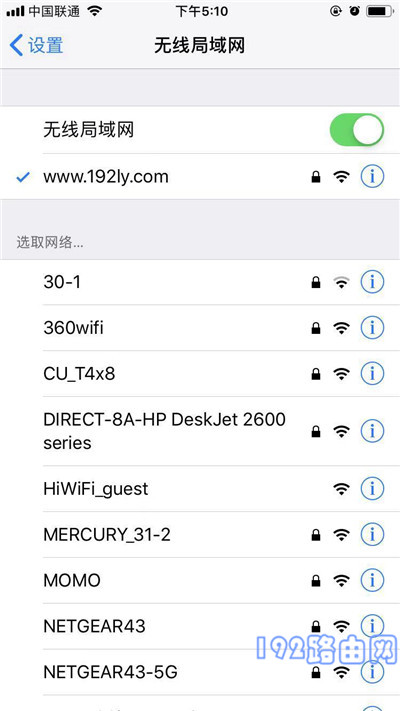请问大家,路由器买回来要怎么安装?
答:现在的家用无线路由器越来越智能化了,安装起来实际上非常的简单。只需要将路由器与光猫/宽带网线连接起来,然后进入路由器设置页面,配置好 上网参数、wifi名称和密码、管理员密码 这几个参数,就可以上网了。

考虑到很多新手用户对路由器、电脑操作不熟悉,下面鸿哥还是详细的介绍一下,路由器买回来后的安装和设置方法,请按照下面的步骤操作。
1.买回来的路由器拆封后,把它放在光猫或者宽带网线接口的旁边,并接通电源。然后把从光猫的LAN接口/网口接出来的网线,连接到路由器上的WAN口或者WAN/LAN接口。
温馨提示:
目前很多路由器上的网线接口,支持WAN/LAN自适应;也就是不区分WAN口和LAN口了,路由器上的网口可以随意连接。路由器会自动把连接光猫/宽带网线的接口作为WAN口,把剩余的接口作为LAN口。
2.在路由器底部/背面的贴纸上面,找到你的路由器的默认wifi名称和密码、登录地址(管理地址)。

注意:
有些路由器的默认wifi网络没有密码,手机可以直接连接;有些路由器的默认wifi是有密码的,默认的密码同样可以在路由器的贴纸上面查看到,请自行进行查看。
3.让你的手机连接到步骤2中查看到的wifi网络。
注意:
手机连接路由器默认wifi网络后连不上网,这属于正常现象,请勿担心。因为用手机安装和设置路由器的时候,不需要手机处于上网状态。
4.大多数的路由器,当手机连接到它的默认wifi网络后,手机上的浏览器中会自动出现路由器的设置页面,这时候按照页面上的提示进行操作即可。
如果手机浏览器中没有自动出现设置页面,那么需要在浏览器中输入步骤2查看到的登录地址(管理地址),来手动打开路由器的设置页面。
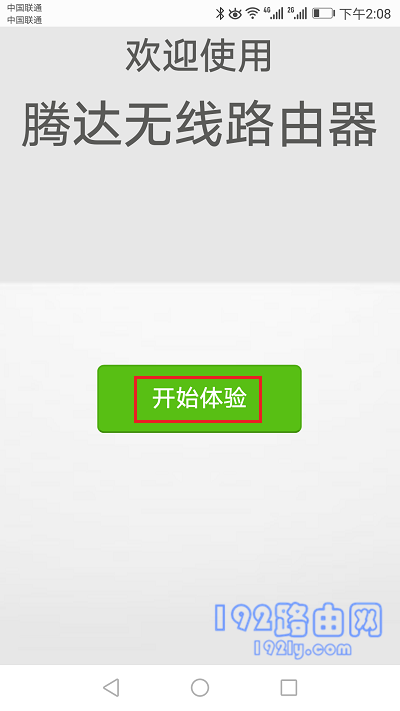
注意:
如果在手机浏览器中输入登录地址后,还是无法进入到路由器的设置页面。这个问题通常是你的操作有误导致的,可以按照下面文章中的方法,来排查和解决问题。
5.接下来,路由器会检测宽带的上网方式,等待几秒钟,根据检测结果,设置对应的上网参数。
(1)如果检测到连接方式为:宽带拨号(PPPoE拨号、ADSL拨号) ;需要在页面中填写:宽带账号、宽带密码——>然后点击“下一步”,如下图所示。
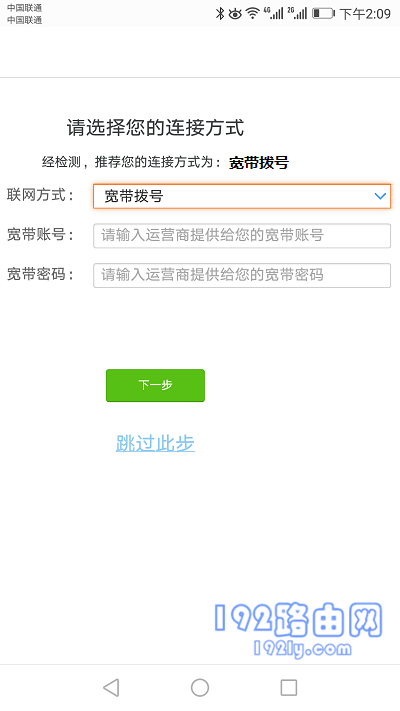
(2)如果检测到连接方式为:动态IP(自动获得IP、DHCP上网);点击页面上的“下一步”就可以了,不需要设置其他的上网参数。另外,有些路由器检测到上网方式是:动态IP的时候,会自动跳过这个步骤,直接进入到无线设置页面。
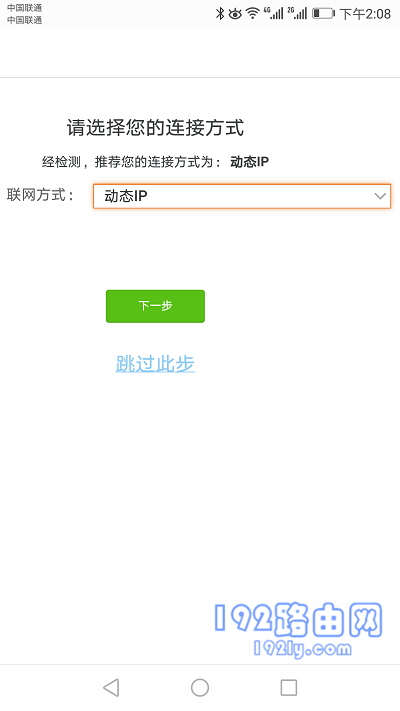
(3)如果检测到连接方式为:静态IP(固定IP) ;需要在页面中填写:IP地址、子网掩码、网关、首选DNS服务器、备用DNS服务器,如下图所示。
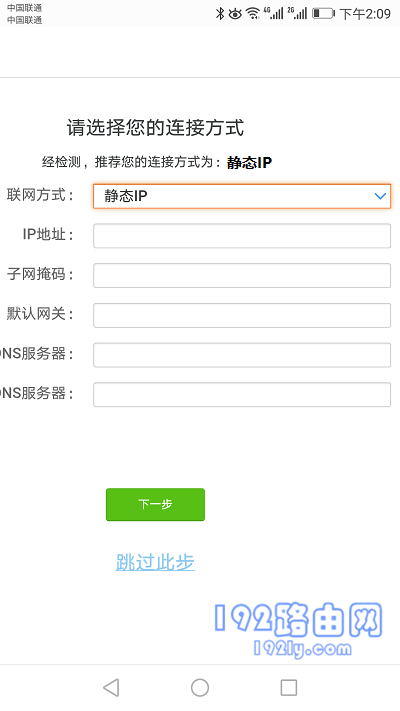
PS:静态IP这个上网方式,是企业专业宽带使用的,普通家庭宽带,不会使用这种上网方式,在设置的时候可以忽略这一个。
6.按照页面上的提示,设置好wifi名称和wifi密码、管理员密码。
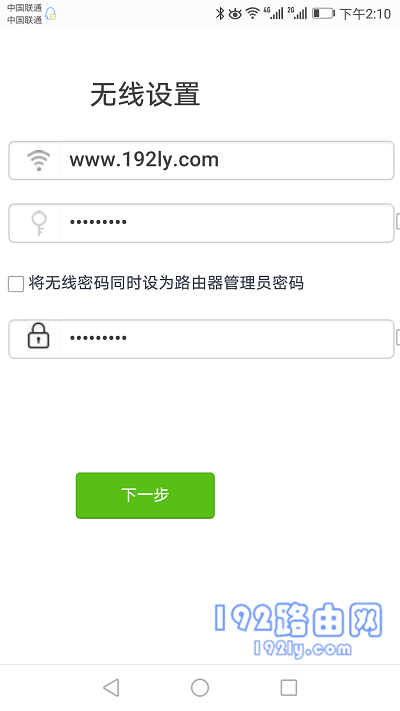
注意:
有些路由器管理员密码的设置不在这个界面,有一个单独设置管理员密码的界面。总之大家按照你路由器设置页面上的提示操作就可以了。
7.页面中会出现一些设置参数提示信息,此时表示设置完成,可以关闭设置页面了。
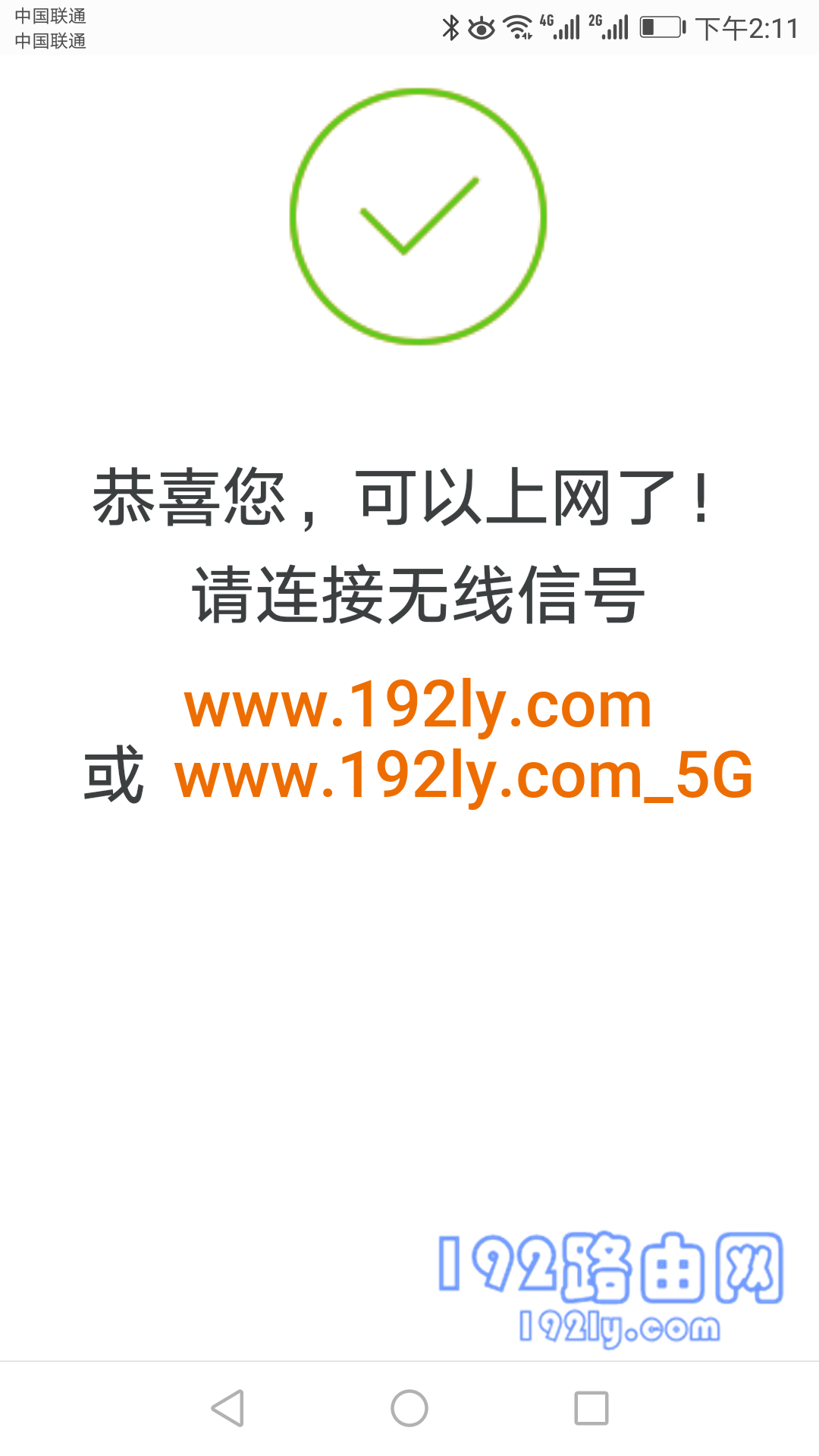
8.完成设置后,路由器原来的默认wifi名称会消失;这时候手机和其它的无线设备,需要连接到新设置的wifi,连接后就可以正常上网了。
注意:
(1)设置完成后,如果连接到路由器的wifi网络后无法上网,大多数情况下是设置有误。可以阅读下面的文章,查看解决办法。
(2)不同品牌和型号的路由器,设置页面显示的内容有差异,但是设置步骤大体上是相同的。请参考上诉步骤,结合你自己路由器进行安装和设置。
原创文章,作者:陌上归人,如若转载,请注明出处:http://jc.a300.cn/luyouqi/qiu-zhu/32109.html